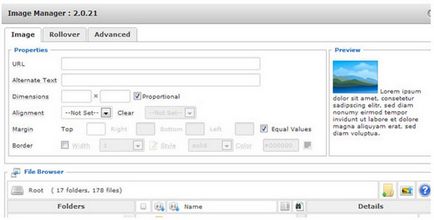
Deci, pentru a crea un nou site, ați optat pentru Joomla. Am cumpărat sau am creat un șablon frumos în propria noastră putere, stocat cu conținut creativ și sunt gata să lanseze un site web care să se întâlnească cu primii clienți cu cărțile lor de credit.
Numai există o problemă: dacă mergem să navigăm pe Internet cu configurația de bază a lui Joomla. atunci multe dintre acele mii de oameni care doresc să cumpere bunurile sau serviciile noastre nu vor putea găsi acest site, deoarece link-urile către paginile sale nu pot pătrunde în pozițiile de vârf ale motoarelor de căutare. Împreună cu Joomla! SEO este mai dificil decât să faci prieteni cu WordPress. Cu toate acestea, Mark Atkinson este bine conștient de acțiunile care trebuie luate (doar 11 pași) pentru ca site-ul să fie Joomla! a luat locul în emiterea de motoare de căutare, pe care el într-adevăr vrednic.
1. Asigurați-vă că selectați serverul corect

Din acest pas ar trebui să începeți. Și este foarte important.
El crede că motivul pentru aceasta este problema rescrierii URL-urilor pe orice module de rescriere care pot fi utilizate pe IIS. Și dacă utilizați găzduirea virtuală, configurarea modulului de rescriere se poate transforma într-un coșmar real. În plus, pe serverele IIS apar din când în când probleme la instalarea și configurarea aplicației Joomla.
Pentru a vă scuti de probleme inutile și dureri de cap, utilizați site-uri pe Joomla! Serverul Apache cu mod_rewrite instalat. Acest lucru are un efect pozitiv asupra nervilor și pozițiilor site-ului în motoarele de căutare.
2. Redenumiți htaccess.txt în .htaccess
Această operație trebuie făcută în panoul de control al Joomla! În Setări generale, găsiți "Setările pentru optimizarea motorului de căutare" și activați "Utilizarea rescrierii URL-ului".
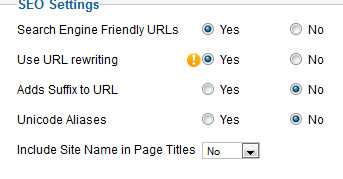
4. Eliminați din Robots.txt "/ images /"
Acesta este unul dintre puzzle-urile lui Joomla. pe care este dificil să găsești un răspuns inteligibil. În robots.txt generat automat, creat atunci când instalezi Joomla. Accesul roboților de căutare într-un folder cu imagini este interzis.
Dar, după cum știți deja cu siguranță, dacă faceți unele eforturi pentru optimizarea imaginilor, acestea pot da o creștere notabilă traficului de la motoarele de căutare.
Cu toate acestea, niciun efort de optimizare a imaginilor nu va ajuta, dacă le spuneți motoarelor de căutare că nu ar trebui să meargă la dosarul în care sunt stocate fișierele grafice. Prin urmare, este foarte de dorit să eliminați linia din fișierul robots.txt:
Aceasta este o extensie foarte bună pentru Joomla. și se recomandă insistent să o instalați.
6. Utilizați etichetele Alt și setați dimensiunea imaginii
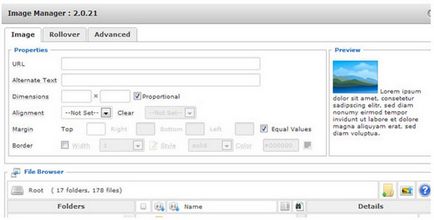
Dacă conexiunea este lentă, este necesar un anumit timp pentru a descărca fișierul grafic. După specificarea dimensiunii imaginii, vom face ca browserul să afișeze un dreptunghi alb în locul său. În acest moment, utilizatorul se poate familiariza cu componenta text și nu va închide pagina până când nu este descărcată pe deplin.
7. Gestionați meta informația
Deși meta-tag-ul cuvintelor cheie și-a pierdut valoarea anterioară, descrierea și titlul rămân elemente importante de optimizare.
Mark Atkinson a găsit o componentă destul de utilă - SEO Boss. Deși în ea folosește doar o singură funcție - meta tag manager, dar utilitatea nu poate fi supraestimată.
Implicit, pentru a configura meta tag-uri pentru Joomla! Este necesar să treceți prin toate elementele din meniu / materiale și să editați manual descrierea și titlul. Utilizând SEO Boss, putem edita toate aceste elemente fără a lăsa o singură pagină.
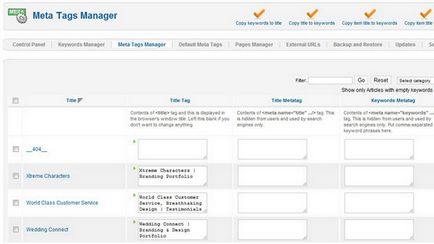
Momentul neplăcut când se utilizează SEO Boss poate fi doar probleme de compatibilitate cu alte componente instalate. În acest caz, va trebui să editați meta-etichetele componentelor prin interfața lor. În toate celelalte cazuri, SEO Boss este o adevărată mântuire.
8. Selectați numele domeniului de la www. sau fără ea și să utilizeze redirecționarea
Spre deosebire de WordPress, Joomla! Nu redirecționați automat între versiuni ale numelui de domeniu al site-ului de la www. și fără ea. Aceasta este problema clasică a acestui CMS, care este rezolvată utilizând fișierul .htaccess.
Pentru a redirecționa de la un nume de domeniu fără www. pe conținând www. adăugați următoarele linii la .htaccess:
Pentru a redirecționa în ordine inversă, adăugați următoarele linii în .htaccess:
9. Aveți grijă atunci când creați legături interne
Cu site-uri pe CMS, în special cu site-uri pe Joomla. duplicarea conținutului poate fi o sursă de probleme serioase. Principalul lucru care se poate face pentru a preveni acest lucru este de a utiliza legături exacte cu resursele interne.
Rețineți că o pagină nu poate avea un duplicat până când motorul de căutare nu găsește mai multe opțiuni de legătură care să conducă la aceasta.
Nu putem controla modul în care alte site-uri se referă la noi, dar putem deveni un model pentru ei. Dacă găsiți o legătură incorectă de la un alt site, puteți pune redirecționarea 301 pentru ao repara.
10. Accelerați-vă site-ul

Din păcate, implicit Joomla! este un sistem destul de lent. Dar putem să-l overclockem în mod semnificativ făcând trei lucruri importante: forțând browserele să utilizeze caching-ul, inclusiv comprimarea Gzip și comprimarea imaginilor.
10.1. Faceți browserele să utilizeze memoria cache
Fără a intra în detalii, aceasta înseamnă că trebuie să instruim browserele utilizatorilor despre tipurile de fișiere pe care ar trebui să le pună în memoria cache și, de asemenea, cât timp trebuie să fie stocate acolo. Pentru a face acest lucru, Mark Atkinson sugerează adăugarea următoarelor linii în fișierul .htaccess:
ExpiresByType text / html "acces plus 1 secundă"
ExpiresByType image / gif "acces plus 1 an"
ExpiresByType image / jpeg "acces plus 1 lună"
ExpiresByType image / png "acces plus 1 lună"
ExpiresByType text / css "acces plus 1 lună"
ExpiresByType image / ico "acces plus 1 lună"
Dacă trebuie să reduceți sau să creșteți perioada de păstrare a conținutului în memoria cache, puteți să efectuați propriile ajustări ale acestui cod.
10.2. Activați Gzip
Utilizarea compresiei Gzip vă permite să accelerați încărcarea paginilor pe computerul utilizatorului.
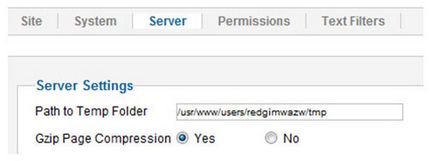
Pentru a activa Gzip pe Joomla. accesați Setări generale> Server și setați comutatorul de compresie GZIP la "Da".
Notă: Această funcție va funcționa numai dacă este instalat mod_gzip pe server.
În funcție de tipul de găzduire, este posibil să aveți opțiunea de a configura raportul de compresie al fișierelor în panoul de control al site-ului. Este recomandat să contactați serviciul de asistență al furnizorului de servicii de găzduire pentru a clarifica această problemă.
10.3. Optimizați volumul fișierelor imagine
Designerii de web nu ar trebui să piardă din vedere optimizarea fișierelor grafice, indiferent dacă folosesc Joomla! sau nu. Este înfricoșător să vă imaginați cât de des trebuie să descărcați fișiere grafice de 350 Kb pe computerul nostru, care ar putea să nu depășească 25 Kb fără pierderi de calitate. Dacă nu vă considerați un expert în Photoshop, puteți utiliza Viteza paginii Google pentru a optimiza imaginile.
11. Instalați Xmap
Acest instrument generează cu ușurință sitemap-uri de calitate XML și HTML și pentru multe componente Joomla. cum ar fi Virtuemart sau sh404sef, există pluginuri speciale.
După instalare, accesați Xmap și creați o nouă hartă a site-ului. Selectați elementele de meniu pe care doriți să le adăugați, setați prioritățile și faceți clic pe Salvați. Noua hartă este gata! După aceasta, puteți selecta elemente de meniu pentru harta HTML a site-ului și plasați linkul în hartă XML pentru adăugarea acestuia la Instrumentele Google pentru webmasteri.
12. Bonus: componente SEO care vă vor ușura viața
Mark Atkinson consideră că este mai ușor să căutați optimizarea motorului Joomla. dacă are versiunea 2.5 sau o versiune superioară, nu este nevoie să utilizați un număr de plug-in-uri terță parte. Dar pentru un control suplimentar asupra parametrilor care afectează SEO, el recomandă utilizarea celor două componente preferate pentru Joomla!
• Sh404sef este o componentă excelentă pentru Joomla! Acesta vă permite să faceți mult mai mult decât doar SEO, și să gestionați această componentă foarte ușor.
• Artio JoomSEF - similar cu sh404SEF, dar are o versiune gratuită, cu ajutorul căreia puteți să-i încercați funcționalitatea. Probabil această componentă nu este la fel de puternică ca sh404sef și va trebui să transpirați destul de mult înainte să o configurați. Cu toate acestea, acesta este un instrument destul de puternic care vă permite să obțineți control asupra elementelor de optimizare a motorului de căutare intern.
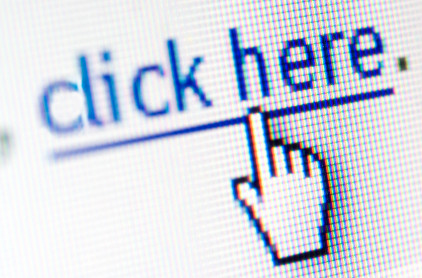
Mark Atkinson este sigur că, realizând acțiunile de mai sus, veți preveni impactul negativ posibil al caracteristicilor CMS Joomla! pe poziția site-ului dvs. în motoarele de căutare. Există, desigur, multe tehnici suplimentare care pot fi folosite pentru a îmbunătăți SEO. Dacă vor ajuta, este dificil de prevăzut. Dar cele unsprezece pași de mai sus reprezintă o bază necesară pentru un proiect de succes pe Joomla!
Optimizarea internă optimă și fiabilă trebuie realizată fără probleme.
Traducere: Alexander Nikitin
Articole similare
Trimiteți-le prietenilor: